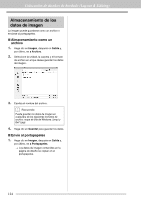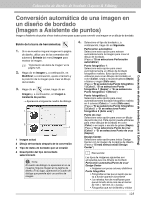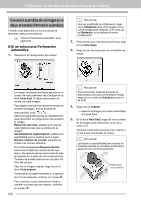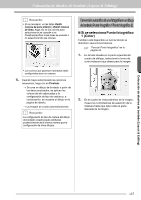Brother International PEDESIGN 8.0 Owner's Manual (Español) - Spanish - Page 131
Si se selecciona Punto fotográfico 1, Sepia
 |
View all Brother International PEDESIGN 8.0 manuals
Add to My Manuals
Save this manual to your list of manuals |
Page 131 highlights
Colocación de diseños de bordado (Layout & Editing) b Recuerde: Haga clic en Ajust a pág para ajustar la máscara al tamaño de la página de diseño. 5. Haga clic en Siguiente. 6. Especifique la configuración para crear el dibujo de bordado. 1. En la lista situada en la parte izquierda del cuadro de diálogo, seleccione la forma de corte (máscara) que desea para la imagen. c "Opción de cosido" y "Opción de color" en la página 131. c Para obtener información sobre la selección de Elegir de los candidatos, consulte el paso 7 en la página 26. 7. En el cuadro de diálogo Parámetros de puntadas de fotografía 1, haga clic en Actualizar vista preliminar. → Se actualiza la imagen de la vista preliminar. 2. En el cuadro de vista preliminar de la imagen, mueva los controladores de selección de la máscara hasta que ésta rodee la parte deseada de la imagen. c Consulte el paso 2. en la página 127. 3. Haga clic en Sepia o en Gris para seleccionar el tono de color. 4. Haga clic en Siguiente. 5. Ajuste la posición y el tamaño de la imagen. c Consulte el paso 4. en la página 128. Colocación de diseños de bordado (Layout & Editing) 8. Haga clic en Finalizar. → Se crea un dibujo de bordado, que se muestra en la página de diseño. → La imagen se oculta automáticamente. ■ Si se selecciona Punto fotográfico 1 (Sepia) Las operaciones básicas de esta función son las mismas que las de la función Punto fotográfico 1 (Color). 6. Haga clic en Siguiente. 7. Especifique la configuración para crear el dibujo de bordado. c "Opción de cosido" y "Opción de color" en la página 131. 8. Haga clic en Actualizar vista preliminar. → Se actualiza la imagen de la vista preliminar. 129